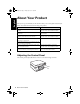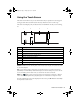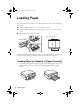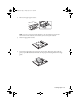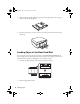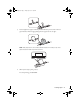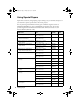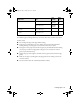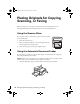XP850QG.book Page 1 Friday, July 6, 2012 4:36 PM XP-850 Small-in-One™ Printer Imprimante Small-in-OneMC Quick Guide About Your Product . . . . . . . . . . . . . . . . . . . . . . . . . . . . . . . . . . . . . . . . . . . . . 2 Loading Paper. . . . . . . . . . . . . . . . . . . . . . . . . . . . . . . . . . . . . . . . . . . . . . . . . . 4 Placing Originals for Copying, Scanning, or Faxing. . . . . . . . . . . . . . . . . . . . . 10 Copying a Document or Photo . . . . . . . . . . . . . . . . . . . . . . .
XP850QG.book Page 2 Friday, July 6, 2012 4:36 PM English About Your Product After you set up your XP-850 (see the Start Here sheet), turn to this Quick Guide and your online User’s Guide for instructions on using your product. Features Where to find information Copy, scan, and fax from the easy-to-use touch screen. See this Quick Guide for the basics. See the online User’s Guide for details. Easy networking—WiFi, Wi-Fi Direct, and Ethernet®. See the Start Here sheet and the online User’s Guide.
XP850QG.book Page 3 Friday, July 6, 2012 4:36 PM Using the Touch Screen The touch screen makes it easy to use all the features of your product. To save energy, the screen goes dark after several minutes of inactivity. Touch the screen to wake it up. The touch screen displays only the buttons that are available for the task you are working on.
XP850QG.book Page 4 Friday, July 6, 2012 4:36 PM Loading Paper Your printer has two paper cassettes and a rear paper feed slot. You can load the following paper sizes: ■ Cassette 1 (upper cassette): 4 × 6- or 5 × 7-inch photo paper ■ Cassette 2 (lower cassette): letter-size, A4, legal-size, 4 × 6-, 5 × 7-, or 8 × 10- inch paper ■ Rear paper feed slot: one sheet at a time Rear paper feed slot Cassette 1 Cassette 2 For details on loading paper in the lower cassette, see the Start Here sheet.
XP850QG.book Page 5 Friday, July 6, 2012 4:36 PM 2. Pull out the upper paper cassette. Note: If you do not see the upper cassette, it may be pushed into the printer. Remove the lower cassette, then carefully pull out the upper cassette. 3. Slide the edge guides outward. 4. Set the front edge guide to the paper size you are using. Then insert paper with the glossy or printable side facedown. Make sure the paper is loaded against the front edge guide.
XP850QG.book Page 6 Friday, July 6, 2012 4:36 PM 5. Slide the side edge guides against the paper, but not too tight. Make sure the paper is under the tabs on the edge guides. 6. Keep the cassette flat as you insert it. Insert the cassette until the arrows on the right side line up. Loading Paper in the Rear Feed Slot First, send your print job to the printer. Be sure to select Rear Paper Feed Slot for the Source setting. (You can send the print job from a computer or by using the touch screen.
XP850QG.book Page 7 Friday, July 6, 2012 4:36 PM 3. Load a single sheet of paper with the printable side faceup at the center of the rear paper feed slot. Slide the edge guides against the paper, but not too tight. Note: Push paper down until it meets resistance (about 2 inches [5 cm]) of the paper should be inside the printer as shown). 4. When you’re ready to print, press x. To cancel printing, press y Cancel.
XP850QG.book Page 8 Friday, July 6, 2012 4:36 PM Using Special Papers Epson offers a wide array of high quality papers, making it easy to maximize the impact of your documents, photos, presentations, and creative projects. You can purchase genuine EPSON ink and paper at EPSON® Supplies Central® at www.epson.com/ink3 (U.S. sales) or www.epson.ca (Canadian sales). You can also purchase supplies from an EPSON authorized reseller. To find the nearest one, call 800-GO-EPSON (800-463-7766).
XP850QG.book Page 9 Friday, July 6, 2012 4:36 PM Part number Sheet count 4 × 6 inches (102 × 152 mm) S041809 S042038 50 100 Letter (8.5 × 11 inches [216 × 279 mm]) S041141 S041649 S041271 20 50 100 EPSON Photo Quality Self-adhesive Sheets A4 (8.3 × 11.7 inches [210 × 297 mm]) S041106 10 EPSON Iron-on Cool Peel Transfer paper Letter (8.5 × 11 inches [216 × 279 mm]) S041153 10 Paper name Size EPSON Photo Paper Glossy Note: Media availability varies by country.
XP850QG.book Page 10 Friday, July 6, 2012 4:36 PM Placing Originals for Copying, Scanning, or Faxing Before you copy, scan, or fax, place your documents on the scanner glass or in the Automatic Document Feeder (ADF). Place photos on the scanner glass only. Using the Scanner Glass You can place a photo or a document up to letter-size (or A4-size) on the scanner glass. 1. Raise the document cover. 2. Place your original facedown on the scanner glass, with the bottom against the front-right corner. 3.
XP850QG.book Page 11 Friday, July 6, 2012 4:36 PM 2. Slide out the edge guide. 3. Fan the originals, then tap them on a flat surface to even the edges. 4. Insert the originals face up, top edge first. The ADF icon appears on the screen. Note: If you’re using the Letter, 2-up Copy or A4, 2-up Copy layout, make sure the originals are loaded as shown below. 5. Slide the edge guide against the originals, but not too tight.
XP850QG.book Page 12 Friday, July 6, 2012 4:36 PM Copying a Document or Photo Follow the steps in this section to make color or black-and-white copies. You can copy documents just like on a copy machine. If you use the Automatic Document Feeder (ADF), you can copy up to 30 sheets at a time. 1. Make sure paper is loaded in one of the paper cassettes (see page 4). 2. Place your original document on the scanner glass or in the ADF (see page 10).
XP850QG.book Page 13 Friday, July 6, 2012 4:36 PM Printing From a Memory Card Your printer lets you print photos directly from your digital camera’s memory card; just insert it into the memory card slot and you’re ready to print. See the online User’s Guide for a list of compatible memory cards and instructions on copying memory card files between your printer and a computer. Inserting the Card 1. Make sure your printer is turned on. 2. Insert your card into the correct slot as shown.
XP850QG.book Page 14 Friday, July 6, 2012 4:36 PM Printing Photos From the LCD Screen You can select individual photos for printing as you view them on the LCD screen. See the online User’s Guide for instructions on printing various types of layout sheets and personalized note paper. 1. Load several sheets of EPSON photo paper (various types available; see page 8). 2. Press 3. Touch a photo on the screen to select it for printing. 4.
XP850QG.book Page 15 Friday, July 6, 2012 4:36 PM Printing From Your Computer This section describes the basic steps for printing from a Windows® or Mac computer. For detailed instructions on printing, including two-sided printing on plain paper or EPSON Bright White Paper with the auto duplexer, see the online User’s Guide. Printing in Windows 1. Select the print command in your application. Select your EPSON product Click here to open your printer software 2.
XP850QG.book Page 16 Friday, July 6, 2012 4:36 PM 3. On the Main tab, select the basic print settings. Make sure you choose the correct paper Source and Type setting for the paper you are using (see page 18 for details).
XP850QG.book Page 17 Friday, July 6, 2012 4:36 PM Printing with Mac OS X Follow the steps below to print from Mac OS X. 1. Open a photo or document in an application. 2. Open the File menu and select Print. 3. Select your EPSON product as the Printer setting. Select your EPSON product 4. Click the arrow or Show Details to expand the print window, if necessary. 5. Select basic copy and page settings. For borderless printing, choose a Paper Size setting with a Borderless option.
XP850QG.book Page 18 Friday, July 6, 2012 4:36 PM 6. Choose Print Settings from the pop-up menu, and select your Paper Source, Media Type, Print Quality, and other print settings. 7. Choose any other printing options you may need from the pop-up menu. See the online User’s Guide for details. 8. Click Print. 9. To monitor your print job, click the printer icon in the Dock. Selecting the Correct Paper Type Select the correct Type (Windows) or Media Type (Mac OS X) setting in your printer software.
XP850QG.book Page 19 Friday, July 6, 2012 4:36 PM Faxing a Document Your product lets you send faxes by entering fax numbers or selecting entries from a speed dial or group dial list. Using the Automatic Document Feeder (ADF), you can fax up to 30 pages at a time. Note: You can also send and receive a fax from your computer using the FAX Utility. For more information, see the online User’s Guide. Breakdown or repair of this product may cause loss of fax data and settings.
XP850QG.book Page 20 Friday, July 6, 2012 4:36 PM In Auto Answer mode, if the incoming call is a fax and you pick up the phone or the answering machine answers, the product automatically begins receiving the fax. If the other party is a caller, the phone can be used as normal or a message can be left on the answering machine. Note: Any phone or answering machine must be connected to the EXT. port for your product to detect an incoming fax call when the phone is picked up.
XP850QG.book Page 21 Friday, July 6, 2012 4:36 PM Entering Your Phone Number 1. Select Your Phone Number from the Header menu. 2. Use the keypad to enter your phone number, up to 20 digits. You don’t need to use dashes. 3. ■ To delete a character, press ■ To type the + symbol for an international number, press #. . Press Done to return to the Header menu.
XP850QG.book Page 22 Friday, July 6, 2012 4:36 PM 5. If necessary, scroll down and change any other fax settings. 6. Press x to begin scanning and faxing your document. (To cancel, press y Cancel.) ■ You can select 2-Sided Faxing even if the recipient’s fax machine does not print 2-sided. ■ If the recipient’s fax machine prints only in black and white, your fax is automatically sent in black and white even if you select Color.
XP850QG.book Page 23 Friday, July 6, 2012 4:36 PM Scanning a Document or Photo You can use your product to scan original documents or photos and save them on your computer. Note: For detailed scanning instructions, see the online User’s Guide. Quick Scanning with the Touch Screen Use the touch screen to quickly scan a photo or document and save it on your computer. You can even scan and send the image or document to an online service or to a remote printer. 1.
XP850QG.book Page 24 Friday, July 6, 2012 4:36 PM 4. If you’re scanning to a memory card or USB storage device, select your scan settings, then press x to begin scanning. If you’re scanning to the cloud, select your destination, then press x to begin scanning. If you’re scanning to your computer, select USB Connection if your product is connected by a USB cable, or select the name of your computer if your product is connected over a network. Press x to begin scanning.
XP850QG.book Page 25 Friday, July 6, 2012 4:36 PM EPSON Scan opens in Office Mode the first time you use it. (You can change the scan mode using the Mode selector in the upper right corner.) Click here to change the scan mode Note: You cannot use Home mode to scan with the Automatic Document Feeder. 3. Click Scan. The image is scanned and you see its icon in the folder you have selected. Scanning with Mac OS X 10.6 or 10.
XP850QG.book Page 26 Friday, July 6, 2012 4:36 PM Maintaining Your Product Follow the instructions in this chapter to check and clean the print head nozzles, check ink levels, and replace ink cartridges. If you need to align the print head, see the online User’s Guide. Caution: To keep your product looking like new, don’t place anything on top of the cover or use it as a writing surface. If you need to clean the cover, use only a soft, non-abrasive microfiber-type cloth.
XP850QG.book Page 27 Friday, July 6, 2012 4:36 PM Cleaning the Print Head If print quality has declined and the nozzle check indicates clogged nozzles, you can clean the print head. Print head cleaning uses ink, so clean it only if necessary. Note: You cannot clean the print head if an ink cartridge is expended, and may not be able to clean it when a cartridge is low. You must replace the cartridge first (see page 29). 1. Load a few sheets of plain paper in the lower paper cassette (cassette 2). 2.
XP850QG.book Page 28 Friday, July 6, 2012 4:36 PM In Windows, a window may appear on your computer screen when you try to print when ink is low. This window can optionally display ink offers and other updates from Epson. Note: To disable checking for ink offers or updates from Epson, see the instructions in your online User’s Guide. Purchasing EPSON Ink Cartridges You can purchase genuine EPSON ink and paper from EPSON Supplies Central at www.epson.com/ink3 (U.S. sales) or www.epson.ca (Canadian sales).
XP850QG.book Page 29 Friday, July 6, 2012 4:36 PM Replacing Ink Cartridges Make sure you have a new ink cartridge before you begin. You must install new cartridges immediately after removing old ones. Caution: Do not open ink cartridge packages until you are ready to install the ink. Cartridges are vacuum packed to maintain reliability. Leave the expended cartridge installed until you have obtained a replacement, or the ink remaining in the print head nozzles may dry out.
XP850QG.book Page 30 Friday, July 6, 2012 4:36 PM 5. Recap the ink cartridge using the cap that came with it. Dispose of it carefully. Do not take the used cartridge apart or try to refill it. 6. Open the new ink cartridge package. Caution: Do not touch the areas shown above. Doing so may prevent normal operation and printing. Note: Do not shake cartridges after opening the package, as they may leak. 7. Remove the cap from the cartridge and store it in the included plastic bag for later use.
XP850QG.book Page 31 Friday, July 6, 2012 4:36 PM 8. Insert the ink cartridge head first into the ink cartridge holder. Then press the bottom of the ink cartridge down until it clicks into place. 9. Once you replace all the cartridges that need replacing, close the scanner to begin priming the ink. This takes a few minutes. When you see a completion message on the LCD screen, ink priming is finished. Caution: Never turn off your product while ink is priming or you’ll waste ink.
XP850QG.book Page 32 Friday, July 6, 2012 4:36 PM Solving Problems If you have a problem with your EPSON product, check the messages on the LCD screen to diagnose the cause of most problems. Press if necessary, then press l or r and select Help. Select Troubleshooting, then scroll up or down to see all the help topics. Note: If the screen is dark, press the touch screen to wake the printer from sleep mode. You can also check the basic troubleshooting suggestions below, or in your online User’s Guide.
XP850QG.book Page 33 Friday, July 6, 2012 4:36 PM Connect the Printer to Your Wireless Network If you are unable to connect to your wireless network using the product CD and the Start Here sheet, you can use the touch screen on your product. Before you start, make sure you know your network name (SSID) and password. 1. Press if necessary, then select Wi-Fi Setup on the touch screen. 2. Select Wi-Fi Setup Wizard. 3. Scroll down until you see the name of your wireless network, then select it.
XP850QG.book Page 34 Friday, July 6, 2012 4:36 PM Cannot Scan Over the Network ■ EPSON Scan is not installed in Mac OS X 10.6 or 10.7; see page 25 for scanning and download instructions. ■ If you cannot scan from the product’s touch screen, make sure you restarted your computer after installing the product software. Make sure EPSON Event Manager is not being blocked by your firewall or security software. Try turning off the firewall.
XP850QG.book Page 35 Friday, July 6, 2012 4:36 PM Paper Feeding Problems ■ If paper doesn’t feed correctly, remove the paper and fan the sheets, then reload them as shown on page 4. Make sure paper is loaded under the edge guides. ■ Do not load more than the recommended number of sheets. See your online User’s Guide for information on paper loading capacity. ■ If paper has jammed, follow the steps on the LCD screen. If necessary, check the following areas: 1.
XP850QG.book Page 36 Friday, July 6, 2012 4:36 PM 4. Remove the auto-duplexer from the back of the printer and check for any jammed paper. 5. Remove any paper stuck in the auto-duplexer. ADF Document Feeding Problems If documents don’t feed correctly in the Automatic Document Feeder (ADF), make sure the paper is not bent, folded, or curled. If paper has jammed: 1. Open the ADF cover and remove any jammed paper.
XP850QG.book Page 37 Friday, July 6, 2012 4:36 PM 2. If necessary, lift the scanner cover and remove the document mat. Then carefully remove any pages caught beneath it. 3. Open the ADF input tray and remove any jammed paper. Caution: Do not try to remove the pages without opening the ADF cover or you could damage the mechanism. Faxing Problems ■ Make sure the recipient’s fax machine is turned on and working. ■ Make sure the LINE port on the product is connected to a telephone wall jack.
XP850QG.book Page 38 Friday, July 6, 2012 4:36 PM ■ If you connected a telephone or answering machine, make sure it is connected to the EXT. port. Do not use a phone line splitter. ■ If an answering machine is connected, set the number of rings to answer for receiving faxes to be greater than the number of rings for the answering machine. ■ Try lowering the Fax Speed setting.
XP850QG.book Page 39 Friday, July 6, 2012 4:36 PM Where to Get Help Internet Support Visit epson.com/support (U.S.) or epson.ca/support (Canada) for solutions to common problems. You can download drivers and documentation, get FAQs and troubleshooting advice, or e-mail Epson.
XP850QG.book Page 40 Friday, July 6, 2012 4:36 PM Notices Important Safety Instructions Before using your EPSON product, read and follow these safety instructions: ■ Be sure to follow all warnings and instructions marked on the product. ■ Use only the type of power source indicated on the product label. ■ Use only the power cord that comes with the product. Use of another cord may cause fires or electric shock. Do not use the cord with any other equipment.
XP850QG.book Page 41 Friday, July 6, 2012 4:36 PM ■ Allow space behind the product for the cables, and space above the product so that you can fully raise the document cover. ■ Leave enough space in front of the product for the paper to be fully ejected. ■ Leave enough room around the product for sufficient ventilation. Make sure the product is at least 4 inches (10 cm) away from the wall. ■ Do not block or cover openings in the product case or insert objects through the slots.
XP850QG.book Page 42 Friday, July 6, 2012 4:36 PM ■ If the touch screen is damaged, contact Epson. If the liquid crystal solution gets on your hands, wash them thoroughly with soap and water. If the liquid crystal solution gets into your eyes, flush them immediately with water. If discomfort or vision problems remain after a thorough flushing, see a doctor immediately. Memory Card Safety ■ Use only compatible memory cards (see the User’s Guide for a detailed list).
XP850QG.book Page 43 Friday, July 6, 2012 4:36 PM ■ Store ink cartridges in a cool, dry place. ■ After bringing an ink cartridge in from a cold storage site, allow it to warm up at room temperature for at least 3 hours before using it. ■ Although the ink cartridges may contain recycled materials, this does not affect product function or performance.
XP850QG.book Page 44 Friday, July 6, 2012 4:36 PM FCC Compliance Statement For United States Users This equipment complies with Part 68 of the FCC rules and the requirements adopted by the Administrative Council for Terminal Attachments (ACTA). On the surface of this equipment is a label that contains, among other information, a product identifier in the format US:AAAEQ##TXXXX. If requested, this number must be provided to the telephone company.
XP850QG.book Page 45 Friday, July 6, 2012 4:36 PM If your home has specially wired alarm equipment connected to the telephone line, ensure the installation of this equipment does not disable your alarm equipment. If you have questions about what will disable alarm equipment, consult your telephone company or a qualified installer.
XP850QG.book Page 46 Friday, July 6, 2012 4:36 PM 2. The Ringer Equivalence Number is an indication of the maximum number of devices allowed to be connected to a telephone interface. The termination on an interface may consist of any combination of devices subject only to the requirement that the sum of the RENs of all the devices does not exceed five. This Class B digital apparatus complies with Canadian ICES-003.
XP850QG.book Page 47 Friday, July 6, 2012 4:36 PM distributed or certified by Epson. This warranty does not cover ribbons, ink cartridges or third party parts, components, or peripheral devices added to the EPSON product after its shipment from Epson, e.g., dealer or user-added boards or components.
XP850QG.book Page 48 Friday, July 6, 2012 4:36 PM Neither Seiko Epson Corporation nor its affiliates shall be liable to the purchaser of this product or third parties for damages, losses, costs, or expenses incurred by purchaser or third parties as a result of: accident, misuse, or abuse of this product or unauthorized modifications, repairs, or alterations to this product, or (excluding the U.S.) failure to strictly comply with Seiko Epson Corporation’s operating and maintenance instructions.
XP850QG.book Page 49 Friday, July 6, 2012 4:36 PM Après avoir installé votre XP-850 (voir la feuille Point de départ), consultez ce Guide rapide et le Guide de l’utilisateur en ligne pour des instructions sur l’utilisation de votre produit. Fonctions Où trouver de l’information Copier, numériser et télécopier à l’aide de l’écran tactile facile à utiliser. Consultez ce Guide rapide pour les étapes de base. Consultez le Guide de l’utilisateur en ligne pour les détails.
XP850QG.book Page 50 Friday, July 6, 2012 4:36 PM Utilisation de l’écran tactile L’écran tactile simplifie l’utilisation des nombreuses fonctions de votre produit. Afin de réduire la consommation d’énergie, l’écran s’assombrit après quelques minutes d’inactivité. Touchez l’écran pour annuler le mode veille. L’écran tactile n’affiche que les boutons pertinents à la tâche en cours.
XP850QG.book Page 51 Friday, July 6, 2012 4:36 PM Chargement du papier Votre imprimante possède deux bacs papier et une fente d’alimentation de papier arrière. Vous pouvez charger du papier des formats suivants : ■ Bac 1 (Bac supérieur) : papier photo de format 4 × 6 po (102 × 152 mm) ou 5 × 7 po (127 × 178 mm) ■ Bac 2 (Bac inférieur) : papier de format lettre, A4, légal, 4 × 6 po (102 × 152 mm), 5 × 7 po (127 × 178 mm) ou 8 × 10 po (203 × 254 mm) ■ Fente d’alim. man. arr.
XP850QG.book Page 52 Friday, July 6, 2012 4:36 PM 2. Tirez sur le bac supérieur pour le sortir. Remarque : Si vous ne voyez pas le bac supérieur, il se peut qu’il soit inséré profondément dans l’imprimante. Retirez le bac inférieur, puis tirez délicatement sur le bac supérieur pour le sortir. 3. Faites glisser les guide-papier vers l’extérieur. 4. Placez le guide-papier avant à l’emplacement indiquant le format de papier que vous utilisez.
XP850QG.book Page 53 Friday, July 6, 2012 4:36 PM 6. Maintenez le bac droit lorsque vous l’insérez. Insérez le bac jusqu’à ce que les flèches sur le côté droit s’alignent. Charger du papier dans la fente d’alimentation de papier arrière Envoyez d’abord votre travail d’impression à l’imprimante. Assurez-vous de sélectionner Fente d’alim. man. arr. (ou Fente insert. arrière) au paramètre Source avant d’envoyer le travail d’impression.
XP850QG.book Page 54 Friday, July 6, 2012 4:36 PM 2. Faites glisser les guide-papier vers l’extérieur. 3. Chargez une seule feuille de papier, face d’impression vers le haut, au centre de la fente d’alimentation de papier arrière. Faites glisser les guide-papier contre le papier, sans trop serrer. Remarque : Poussez sur le papier jusqu’à ce que vous sentiez une résistance (une surface d’environ 2 po [5 cm] du papier devrait se situer sous les sillons des guide-papier comme illustré). po 4.
XP850QG.book Page 55 Friday, July 6, 2012 4:36 PM Supports spéciaux Epson offre un vaste choix de papiers de haute qualité vous permettant ainsi de maximiser l’impact de vos documents, photos, présentations et projets créatifs. Vous pouvez vous procurer des cartouches d’encre et du papier EPSON d’origine auprès d’EPSON® Supplies Central® à l’adresse www.epson.ca. Vous pouvez également acheter des fournitures chez un revendeur autorisé de produits EPSON.
XP850QG.
XP850QG.book Page 57 Friday, July 6, 2012 4:36 PM Positionnement des originaux Avant de copier, de numériser ou de télécopier, placez vos documents sur la vitre d’exposition du scanner ou dans le chargeur automatique de documents. Placez les photos sur la vitre d’exposition seulement. Utilisation de la vitre d’exposition du scanner Vous pouvez placer une photo ou un document allant jusqu’au format lettre (ou A4) sur la vitre d’exposition du scanner. 1. Soulevez le capot. 2.
XP850QG.book Page 58 Friday, July 6, 2012 4:36 PM 2. Faites glisser le guide-papier vers l’extérieur. 3. Aérez les documents originaux, puis taquez-les sur une surface plane afin d’égaliser les bords. 4. Insérez les originaux face vers le haut, bord supérieur en premier. L’icône ADF s’affiche sur l’écran. Remarque : Si vous utilisez la mise en page Copie lettre, 2 im ou Copie A4, 2 images assurez-vous que les originaux sont chargés comme illustré ci-dessous. 5.
XP850QG.book Page 59 Friday, July 6, 2012 4:36 PM Copie d’un document ou d’une photo Suivez les étapes de la section suivante pour faire des copies en couleur ou en noir et blanc. Vous pouvez copier des documents comme sur un télécopieur. Si vous utilisez le chargeur automatique de documents, vous pouvez copier jusqu’à 30 feuilles à la fois. 1. Assurez-vous que du papier est chargé dans l’un des bacs papier (voir page 57). 2.
XP850QG.book Page 60 Friday, July 6, 2012 4:36 PM Impression depuis une carte mémoire Votre imprimante vous permet d’imprimer des photos directement à partir de la carte mémoire de votre appareil photo numérique; il suffit de l’insérer dans le logement de carte mémoire et de lancer l’impression. Consultez le Guide de l’utilisateur en ligne pour obtenir une liste de cartes mémoire compatibles et des instructions sur la copie de fichiers de carte mémoire entre votre imprimante et un ordinateur.
XP850QG.book Page 61 Friday, July 6, 2012 4:36 PM 2. 3. Si l’imprimante est reliée à votre ordinateur par un câble USB, effectuez une des étapes suivantes avant de retirer la carte mémoire ou de mettre le produit hors tension : ■ Windows® : Cliquez avec le bouton de droite sur le nom de la carte (disque amovible) sous Ordinateur, Poste de travail ou Windows Explorer et sélectionnez Éjecter. ■ Mac OS X : Glissez l’icône de disque amovible de votre bureau à la corbeille.
XP850QG.book Page 62 Friday, July 6, 2012 4:36 PM Impression depuis un ordinateur Cette section décrit les étapes de base pour l’impression depuis votre ordinateur Windows ou Mac. Pour des directives détaillées sur l’impression, incluant l’impression recto verso sur du papier ordinaire ou du Papier blanc brillant EPSON avec l’unité recto verso, consultez le Guide de l’utilisateur en ligne. Impression sous Windows 1. Sélectionnez la commande d’impression dans votre application.
XP850QG.book Page 63 Friday, July 6, 2012 4:36 PM 3. Dans l’onglet Principal, sélectionnez les paramètres d’impression de base. Assurez-vous d’avoir choisi la Source et le Type de papier approprié selon le papier que vous utilisez (voir page 66 pour les détails). Sélectionnez le type de document à imprimer (choisissez Photo ou Photo supérieure pour les photos). Sélectionnez la bonne source. Sélectionnez le type de papier. Sélectionnez la taille du papier.
XP850QG.book Page 64 Friday, July 6, 2012 4:36 PM Impression sous Mac OS X Suivez les étapes ci-dessous pour imprimer sous Mac OS X. 1. Ouvrez une photo ou un document dans une application. 2. Ouvrez le menu Fichier et sélectionnez Imprimer. 3. Sélectionnez votre produit EPSON comme paramètre Imprimante. Sélectionnez votre produit EPSON. 4. Cliquez sur la flèche ou sur Afficher les détails pour agrandir la fenêtre Imprimer, au besoin.
XP850QG.book Page 65 Friday, July 6, 2012 4:36 PM 5. Sélectionnez les paramètres de copie et page de base. Pour l’impression sans marges, sélectionnez un paramètre Taille du papier avec une option Sans marges. Remarque : Si le paramètre que vous désirez sélectionner n’est pas affiché, (par exemple, Échelle), vérifiez s’il se trouve dans votre application avant d’imprimer. Ou sélectionnez votre application dans le menu contextuel de cette fenêtre et vérifiez si le paramètre est disponible.
XP850QG.book Page 66 Friday, July 6, 2012 4:36 PM Sélection du bon type de papier Sélectionnez le paramètre Type (Windows) ou Support (Mac OS X) qui convient dans le logiciel d’impression. Il indique au produit quel type de papier est utilisé, et ajuste le niveau d’encre en conséquence.
XP850QG.book Page 67 Friday, July 6, 2012 4:36 PM Télécopie d’un document Votre produit vous permet d’envoyer des télécopies en saisissant des numéros de télécopieur ou en sélectionnant des entrées depuis une liste de composition abrégée ou de numérotation groupée. Si vous utilisez le chargeur automatique de documents, vous pouvez télécopier jusqu’à 30 pages à la fois. Remarque : Vous pouvez aussi envoyer ou recevoir une télécopie à partir de votre ordinateur en utilisant l’utilitaire FAX Utility.
XP850QG.book Page 68 Friday, July 6, 2012 4:36 PM 2. Pour utiliser un téléphone ou un répondeur sur la même ligne, il vous faudra un second câble téléphonique. Retirez le bouchon du port EXT. situé à l’arrière du produit. Branchez une extrémité du câble dans le téléphone ou le répondeur, puis l’autre extrémité dans le port EXT. Prise murale téléphonique Remarque : Réglez la sonnerie de l’imprimante pour qu’elle réponde une sonnerie après le répondeur.
XP850QG.book Page 69 Friday, July 6, 2012 4:36 PM 4. Faites défiler la liste vers le bas et sélectionnez En-tête. 5. Sélectionnez En-tête télécopie. L’écran de l’En-tête télécopie s’affiche. 6. Utilisez le pavé numérique pour saisir les renseignements de l’en-tête. Vous pouvez saisir jusqu’à 40 caractères ou chiffres pour votre nom et d’autres renseignements de contact.
XP850QG.book Page 70 Friday, July 6, 2012 4:36 PM Envoi d’une télécopie à partir du panneau de commande Vous pouvez envoyer une télécopie en entrant manuellement un numéro de télécopieur, comme décrit ci-dessous. Remarque : Pour composer le numéro en utilisant un téléphone, en recomposant ou en sélectionnant un numéro dans la liste de composition abrégée ou de numérotation groupée, consultez la section suivante.
XP850QG.book Page 71 Friday, July 6, 2012 4:36 PM ■ Si la ligne est occupée, un message de recomposition s’affiche et le produit recompose après une minute. Pour recomposer le numéro immédiatement, appuyez sur Recomposer.
XP850QG.book Page 72 Friday, July 6, 2012 4:36 PM Numérisation d’un document ou d’une photo Vous pouvez utiliser le produit pour numériser l’original d’une photo ou d’un document et l’enregistrer sur votre ordinateur. Remarque : Pour des directives détaillées sur la numérisation, consultez le Guide de l’utilisateur en ligne. Numérisation rapide à l’aide de l’écran tactile Utilisez l’écran tactile pour numériser rapidement une photo ou un document et l’enregistrer sur votre ordinateur.
XP850QG.book Page 73 Friday, July 6, 2012 4:36 PM ■ Numériser vers PC (WSD) permet de gérer la numérisation réseau sous Windows 7 ou Windows Vista® (en anglais seulement). Pour utiliser cette fonction, vous devez configurer WSD (Web Services for Devices [Services Web pour périphériques]) sur l’ordinateur. 4. Si vous numérisez vers une carte mémoire ou un dispositif de stockage USB, sélectionnez les paramètres de numérisation et appuyez sur x pour lancer la numérisation.
XP850QG.book Page 74 Friday, July 6, 2012 4:36 PM ■ Pour numériser à partir d’une application, lancez l’application. Ouvrez ensuite le menu Fichier et sélectionnez Importation ou Acquérir, puis sélectionnez votre produit. EPSON Scan s’ouvre en Mode bureautique la première fois que vous l’utilisez. (Vous pouvez changer le mode de numérisation à l’aide du sélecteur de mode dans le coin supérieur droit de la fenêtre.) Cliquez ici pour modifier le mode de numérisation.
XP850QG.book Page 75 Friday, July 6, 2012 4:36 PM 4. Si vous souhaitez sélectionner les paramètres de numérisation tels que Restauration de la couleur et les réglages d’enregistrement de fichier, cliquez sur Afficher les détails. 5. Dans le menu Numériser vers, sélectionnez le dossier dans lequel vous souhaitez enregistrer votre image. 6. Cliquez sur le bouton Numériser pour lancer la numérisation. Votre image sera sauvegardée dans le fichier sélectionné dans le menu contextuel Numériser vers.
XP850QG.book Page 76 Friday, July 6, 2012 4:36 PM Entretien du produit Suivez les directives de ce chapitre pour vérifier et nettoyer les buses de la tête d’impression, vérifier le niveau d’encre des cartouches, ainsi que pour remplacer les cartouches d’encre. Pour aligner la tête d’impression, consultez le Guide de l’utilisateur en ligne. Mise en garde : Afin que votre produit conserve son apparence neuve, ne placez aucun objet sur son capot et ne l’utilisez pas comme surface d’écriture.
XP850QG.book Page 77 Friday, July 6, 2012 4:36 PM Nettoyage de la tête d’impression Si la qualité d’impression s’est dégradée et que le motif de test indique que les buses sont bouchées, vous pouvez nettoyer la tête d’impression. N’exécutez un nettoyage de la tête d’impression que lorsque cela est nécessaire, car le processus consomme de l’encre.
XP850QG.book Page 78 Friday, July 6, 2012 4:36 PM Vérification des niveaux d’encre Vous pouvez vérifier les niveaux d’encre en tout temps sur l’écran ACL. Pour vérifier les niveaux d’encre au moyen de votre logiciel Windows ou Mac OS X, consultez les directives du Guide de l’utilisateur en ligne. Remarque : Vous ne pouvez ni copier ni imprimer lorsqu’une cartouche d’encre est épuisée, même si les autres cartouches ne le sont pas. Remplacez les cartouches vides avant d’imprimer ou de copier. 1.
XP850QG.book Page 79 Friday, July 6, 2012 4:36 PM Remarque : Nous vous recommandons d’utiliser des cartouches d’encre EPSON d’origine et de ne pas les remplir. L’utilisation d’autres produits risque de nuire à la qualité d’impression et d’endommager l’imprimante. Le rendement des cartouches varie considérablement selon les images imprimées, les paramètres d’impression, le type de papier, la fréquence d’utilisation et la température.
XP850QG.book Page 80 Friday, July 6, 2012 4:36 PM 3. Levez l’unité du scanner. Mise en garde : Pour éviter d’endommager le produit, ne déplacez jamais manuellement la tête d’impression. Ne touchez pas le câble blanc plat qui se trouve à l’intérieur de l’imprimante. 4. Pressez la languette bleue sur la cartouche d’encre que vous remplacez pour la déverrouiller. Puis soulevez le dessous de la cartouche d’encre pour la retirer.
XP850QG.book Page 81 Friday, July 6, 2012 4:36 PM 6. Déballez la cartouche d’encre neuve. Mise en garde : Ne touchez pas aux zones indiquées ci-dessus. Cela peut nuire à l’impression et au fonctionnement normal. Remarque : Ne secouez pas les cartouches après avoir ouvert l’emballage; cela pourrait causer une fuite. 7. Retirez le bouchon de la cartouche et rangez-le dans le sac de plastique inclus pour une utilisation ultérieure. 8.
XP850QG.book Page 82 Friday, July 6, 2012 4:36 PM 9. Une fois que vous avez remplacé les cartouches qui doivent être remplacées, fermez le scanner pour commencer à charger l’encre. Le chargement va durer quelques minutes. Le chargement de l’encre est terminé lorsqu’un message à cet effet s’affiche sur l’écran ACL. Mise en garde : N’éteignez jamais votre produit pendant le chargement initial de l’encre, au risque de gaspiller de l’encre.
XP850QG.book Page 83 Friday, July 6, 2012 4:36 PM Résolution des problèmes En cas de problème avec le produit EPSON, vérifiez les messages sur l’écran ACL pour déterminer la cause de la plupart des problèmes qui peuvent survenir. Appuyez sur , si nécessaire, puis appuyez sur l ou r et sélectionnez Aide. Sélectionnez Dépannage et faites défiler l’écran vers le haut ou vers le bas pour voir tous les sujets de l’aide.
XP850QG.book Page 84 Friday, July 6, 2012 4:36 PM ■ Retirez et réintroduisez le CD pour réinstaller les logiciels de votre produit. ■ Désactivez temporairement le pare-feu pour voir s’il ne serait pas à l’origine du problème. Contactez le fabricant du pare-feu pour obtenir de l’aide. Relier l’imprimante à votre réseau sans fil Si vous ne pouvez établir une connexion à votre réseau sans fil en utilisant le CD du produit et l’affiche Point de départ, vous pouvez utiliser l’écran de votre produit.
XP850QG.book Page 85 Friday, July 6, 2012 4:36 PM Impossible de numériser sur un réseau ■ EPSON Scan n’est pas installé sous Mac OS X 10.6 ou 10.7; consultez la page 74 pour obtenir les directives concernant la numérisation et les instructions pour le téléchargement. ■ Si vous ne pouvez pas numériser à partir de l’écran tactile du produit, assurez-vous que vous avez redémarré votre ordinateur avant de réinstaller le logiciel de votre produit.
XP850QG.book Page 86 Friday, July 6, 2012 4:36 PM ■ Lorsque vous numérisez, placez le bas de votre original dans le coin avant droit de la vitre d’exposition. Si les bords sont rognés, éloignez-le légèrement des coins. ■ Vous ne pouvez pas imprimer, copier ou recevoir des télécopies lorsqu’une cartouche d’encre est épuisée. Remplacez les cartouches vides avant d’imprimer. ■ Pour sélectionner l’impression recto verso sous Mac OS X, choisissez Impression recto verso à partir du menu contextuel.
XP850QG.book Page 87 Friday, July 6, 2012 4:36 PM 3. Retirez les bacs papier, puis retirez tout le papier coincé à l’intérieur. 4. Retirez l’unité recto verso à l’arrière de l’imprimante et vérifiez s’il y a du papier coincé. 5. Retirez tout papier coincé dans l’unité recto verso.
XP850QG.book Page 88 Friday, July 6, 2012 4:36 PM S’il y a un bourrage papier : 1. Soulevez le capot du chargeur automatique de documents et retirez le papier coincé. 2. Si nécessaire, soulevez le capot du scanner et retirez le cache pour documents opaques. Puis retirez délicatement toutes les pages coincées sous le cache. 3. Ouvrez le chargeur automatique de documents et retirez le papier coincé.
XP850QG.book Page 89 Friday, July 6, 2012 4:36 PM ■ Assurez-vous que le port LINE du produit est raccordé à la prise téléphonique murale. Branchez un téléphone dans la prise téléphonique murale afin de vérifier si elle fonctionne. ■ Imprimez un rapport de connexion de fax en utilisant le panneau de commande ou le logiciel de télécopie afin de diagnostiquer le problème. ■ Assurez-vous que l’option Réponse automatique est activée pour recevoir des télécopies automatiquement (voir page 71).
XP850QG.book Page 90 Friday, July 6, 2012 4:36 PM ■ Nettoyez la vitre d’exposition du scanner avec un chiffon non pelucheux sec et doux (les serviettes de papier ne sont pas conseillées) ou utilisez une petite quantité de nettoyant à vitre sur un chiffon doux, au besoin. Ne vaporisez pas de nettoyant à vitre directement sur la vitre d’exposition. Comment obtenir de l’aide Soutien Internet Visitez le site Web www.epson.ca et cliquez sur Français.
XP850QG.book Page 91 Friday, July 6, 2012 4:36 PM Avis Consignes de sécurité importantes Avant d’utiliser votre produit EPSON, lisez et suivez les consignes de sécurité ci-après : ■ Observez les directives et les avertissements indiqués sur le produit. ■ N’utilisez que le type de source d’alimentation indiqué sur le produit. ■ N’utilisez que le cordon d’alimentation livré avec le produit. L’utilisation d’un autre cordon peut occasionner un incendie ou provoquer une décharge électrique.
XP850QG.book Page 92 Friday, July 6, 2012 4:36 PM ■ Évitez les emplacements soumis à des changements rapides de température ou d’humidité, aux chocs, aux vibrations ou à la poussière. Ne placez pas le produit près d’un radiateur, d’un évent de chauffage ou dans un endroit exposé à la lumière directe du soleil. Évitez de placer ou de ranger l’appareil à l’extérieur.
XP850QG.book Page 93 Friday, July 6, 2012 4:36 PM ■ L’écran ACL pourrait contenir quelques taches lumineuses ou foncées ou pourrait présenter une luminosité inégale. Cela est normal et n’indique pas que l’écran tactile est endommagé de quelque façon. ■ Utilisez seulement un chiffon sec et doux pour nettoyer l’écran tactile. N’utilisez pas de produits de nettoyage liquides ou chimiques. ■ Ne touchez pas l’écran tactile avec des objets comme un stylo à bille, crayon, etc.
XP850QG.book Page 94 Friday, July 6, 2012 4:36 PM Consignes de sécurité concernant les cartouches d’encre ■ Gardez les cartouches d’encre hors de portée des enfants et ne les laissez pas ingérer l’encre. ■ Redoublez de vigilance lorsque vous manipulez des cartouches d’encre usées; il pourrait y avoir de l’encre autour du port de distribution d’encre. En cas de contact de l’encre avec la peau, lavez bien avec de l’eau et du savon. Si vous en recevez dans les yeux, rincez-les immédiatement à grande eau.
XP850QG.book Page 95 Friday, July 6, 2012 4:36 PM ■ N’utilisez pas le téléphone pour signaler une fuite de gaz dans les environs de la fuite. Mise en garde : Pour réduire le risque d’incendie, n’utilisez qu’un cordon de télécommunication de calibre 26 AWG ou supérieur.
XP850QG.book Page 96 Friday, July 6, 2012 4:36 PM L’indice IES sert à déterminer le nombre d’appareils pouvant être connectés à votre ligne téléphonique. Si l’indice IES sur une ligne téléphonique est trop élevé, les appareils risquent de ne pas sonner lors d’un appel entrant. Dans la plupart des régions, la somme des indices IES ne doit pas dépasser cinq (5,0).
XP850QG.book Page 97 Friday, July 6, 2012 4:36 PM indiqué ne peut pas être un numéro 900 ou tout autre numéro pour lequel des coûts excédants les frais d’acheminement local ou longue distance sont appliqués.) Afin de programmer ces renseignements dans votre télécopieur, suivez les directives de la section « Entrée des renseignements d’en-tête » à la page 68.
XP850QG.book Page 98 Friday, July 6, 2012 4:36 PM Garantie limitée Epson America, Inc. Éléments couverts par la garantie : Epson America, Inc. (« Epson ») garantit à l’acheteur d’origine au détail que l’imprimante EPSON couverte par la présente garantie limitée, si elle est achetée et utilisée au Canada, aux États-Unis et à Porto Rico sera exempte de défaut de fabrication et de vice matériel durant une période d’un (1) an à compter de la date d’achat.
XP850QG.book Page 99 Friday, July 6, 2012 4:36 PM problèmes logiciels, d’une interaction avec des produits d’une autre marque qu’EPSON ou d’une intervention effectuée par un tiers autre qu’un réparateur EPSON agréé. Si une anomalie signalée ne peut être décelée ni reproduite, les frais engagés seront à votre charge.
XP850QG.book Page 100 Friday, July 6, 2012 4:36 PM Ni Seiko Epson Corporation ni ses filiales ne sauraient être tenues responsables vis-à-vis de l’acheteur de ce produit, ou de tiers, des dommages, pertes, frais ou dépenses découlant : d’un accident ou d’une mauvaise utilisation de ce produit ou de modifications, réparations ou altérations non autorisées de ce produit ou (sauf pour les États-Unis) du non-respect des directives de fonctionnement et d’entretien fournies par Seiko Epson Corporation.